Lifx-linjen av glödlampor har bara blivit bättre med tiden. Dussintals funktioner har lagts till blandningen och kompanionsapplikationerna för Android och iOS har förbättrats dramatiskt i tillförlitlighet och användarvänlighet.
En sak har dock inte förändrats: om du sitter vid ett skrivbord måste du fortfarande nå din telefon för att bara ändra lamporna.
Lyckligtvis, om du äger en Mac och några Lifx-lampor, finns det en inofficiell app som gör ett bra jobb att fylla detta gap. Den heter Lifxstyle och medan den är ganska brant på $ 8, kommer den också med en 30-dagars gratis försök så att du kan ge det en snurr innan du dyker i huvudet.
Medan det krävs lite manuell installation, är det definitivt en måste-ha app.
Installera Lifxstyle

Om du inte redan har installerat dina Lifx-lampor med Android eller iOS-appen måste du först göra det innan Lifxstyle kommer att fungera. Som sagt, efter den första installationen behöver du inte längre telefonen som är närvarande för att styra ljusen.
Installationsprocessen med Lifxstyle är nästan helt friktionsfri. Först hämta programmet från PeacockMedia och dubbelklicka på DMG-filen. Dra appikonen till din programmapp och starta appen.
Lifxstyle bör genast igenkänna alla Lifx-lampor i samma nätverk som din Mac.
Inrätta
Lifxstyle kopplar faktiskt inte till ditt Lifx-konto och kontrollerar bara lamporna lokalt. Det betyder att vissa funktioner från de officiella Lifx-mobilapparna kommer att saknas, och ingen av dina befintliga inställningar kommer att synkroniseras eller vara tillgängliga. Men det är inte så illa som det låter, lovar jag.
grupper
Till exempel kommer dina förinställda grupper inte att överföras till Lifxstyle, men du kan skapa grupper mycket enkelt. Klicka på alternativet Lights i den övre högra menyraden och välj Skapa grupp . Markera rutorna under de lampor du vill lägga till i en grupp, ge gruppen ett namn och klicka på OK.
scheman
Eventuella scheman du har inställning kommer inte heller att överföras.
Om du har scheman i både Lifx-appen och Lifxstyle kommer du att stöta på några konflikter. Det är också viktigt att notera att den officiella Lifx-appen kommer att utföra scheman via molnet, vilket innebär att du inte behöver vara närvarande för schemat för att fortsätta arbeta. Med Lifxstyle måste Macen vara påslagen för att scheman ska köras.
Jag rekommenderar att du lämnar schemaläggningen till den officiella appen.
presets

Du kommer nästan säkert att vilja använda förinställningar med Lifxstyle. De är väldigt enkla att installera. Använd bara skjutreglagen för att bestämma ljusstyrkan, vitheten och värmen för varje ljus. För att välja samma färg för varje ljus, använd färgplockaren på en lampa och klicka och dra färgen till färgindikatorn för alla önskade lampor.
För att justera alla lampor samtidigt, justera inställningarna för önskad grupp. Om en grupp för alla lampor inte visas, kontrollera att alternativet är markerat i inställningarna under fliken Allmänt .
När alla lampor är ordentligt inställda klickar du på plustecknet i övre vänstra hörnet av Lifxstyle manuell kontrollpanel och ger förinställningen ett namn.
Snabbtangenter
När du har några inställningar för förinställningar kan du börja lägga till snabbtangenter för att slå på lamporna, av eller för att aktivera en viss förinställning. Klicka på ikonen Inställningar i övre högra hörnet av appen och välj fliken Snabbtangenter. Välj en modifierare (alt, kommando, kontroll eller skift), om det behövs, och välj åtgärden för varje F-tangent i rullgardinsmenyn.
Hur man kontrollerar ljusen

Nu borde du kunna styra dina Lifx-lampor fullständigt med din Mac, och det borde finnas minst tre olika sätt att göra det.
Det enklaste och snabbaste sättet att byta lampor är att använda snabbtangenterna. Om du håller ned funktionsknappen och trycker på en av de angivna F-tangenterna sätts lamporna på, av eller aktiverar en av de förinställda scenerna.
Öppna applikationen och använda Lifxstyle manuell kontrollpanel ger mest kontroll över ljusen, så att du kan styra individuell ljusstyrka och färg på ljus eller grupper.
Du kan dock också klicka på ikonen Lifxstyle menyrad för att snabbt kontrollera lamporna eller aktivera en förinställning.



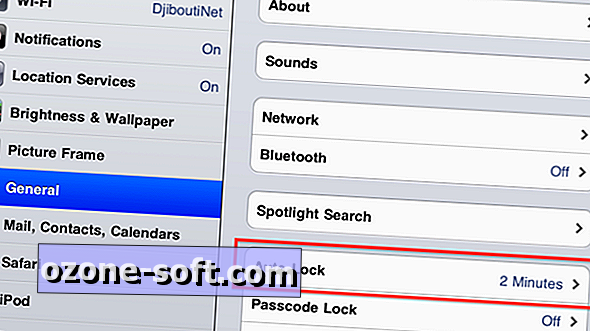
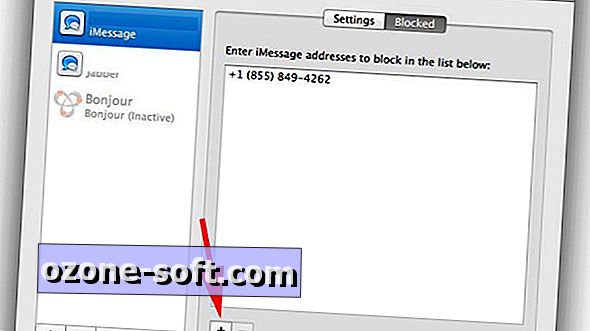


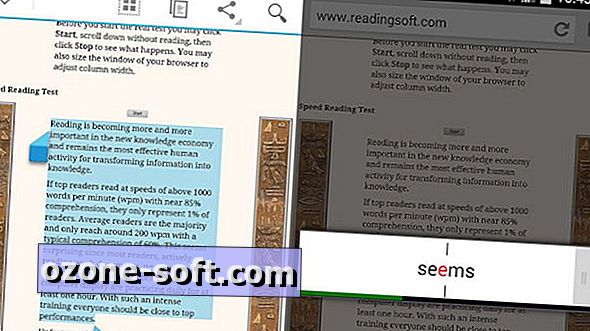




Lämna Din Kommentar